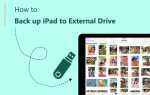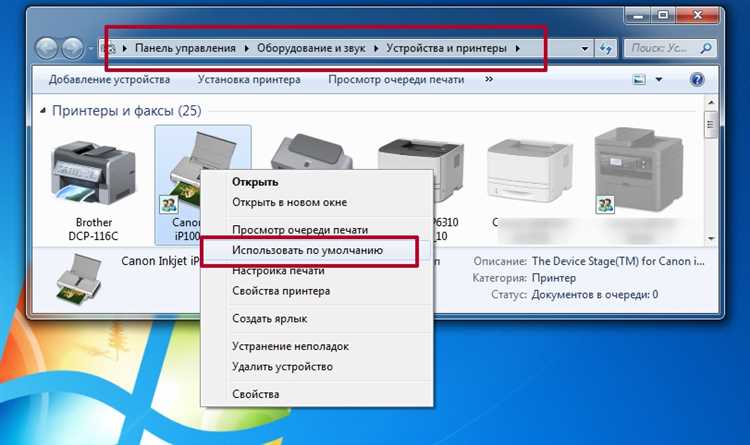
Для того чтобы получить качественную копию документа, важно учесть несколько ключевых аспектов, от выбора принтера до настройки параметров сканирования и печати. Перед началом убедитесь, что ваш принтер оснащён функцией копирования и правильно настроен для работы с документами нужного формата. В большинстве современных моделей есть режимы для копирования как чёрно-белых, так и цветных изображений, что влияет на конечное качество результата.
Первым шагом является правильная настройка параметров копирования. При использовании лазерного принтера важно выбрать подходящее разрешение, обычно в пределах от 300 до 600 dpi, в зависимости от требуемого качества. Для документов с мелким шрифтом и деталями рекомендуется устанавливать максимальное разрешение, чтобы избежать потери чёткости.
Не менее важным аспектом является настройка плотности копии. При излишне высоких значениях текст может стать слишком тёмным или «перегруженным», в то время как слишком низкие значения приведут к слабой видимости текста. Лучше всего протестировать несколько значений, чтобы выбрать оптимальный.
При сканировании документа на копию, уделите внимание его размещению на стекле сканера. Для большинства принтеров важно правильно выровнять документ по углам, чтобы избежать искажения изображения. Также следите за тем, чтобы стекло сканера было чистым: грязь и отпечатки пальцев могут оставить нежелательные следы на копии.
Подготовка документа для копирования
Перед копированием убедитесь, что документ чист и не повреждён. На бумаге не должно быть следов пыли, грязи или посторонних объектов, которые могут повлиять на качество сканирования.
Прежде чем поместить документ в принтер, выполните следующие действия:
- Проверьте ориентацию документа. Если на листе есть текст, убедитесь, что он будет правильно расположен относительно сканера.
- Убедитесь, что страницы ровно сложены и не перекрывают друг друга. Это важно для того, чтобы избежать перекоса или заедания бумаги.
- Если документ поврежден или сложен, разгладьте его, чтобы предотвратить появления складок, которые могут затруднить процесс копирования.
Если копирование происходит с цветных документов:
- Проверьте, чтобы цвета на оригинале были яркими и контрастными. Это обеспечит точность передачи оттенков на копии.
- Если изображение на оригинале нечеткое, исправьте это, улучшив качество оригинала (например, заменив мутную бумагу или отпечаток).
Кроме того, важно проверять, нет ли на документе дополнительных пометок, рисунков или заметок, которые могут мешать процессу копирования, особенно если они не должны попасть на копию. Убедитесь, что нет лишних маркеров, чернил или пасты на области, которые не должны быть скопированы.
Выбор режима копирования на принтере

При выборе режима копирования на принтере важно учитывать характеристики документа, который вы хотите распечатать, а также цели копирования. Большинство современных принтеров предлагают несколько режимов, каждый из которых имеет свои особенности.
1. Черно-белое копирование – этот режим подходит для документов с текстом, не содержащих графики или изображений. Он обеспечивает быструю печать и экономию на расходных материалах. Используйте этот режим, если не требуется цветное изображение или если качество цветных элементов не играет роли.
2. Цветное копирование – идеально для документов с цветными изображениями или графиками. Этот режим использует больше чернил, что может сказаться на стоимости печати, но качество изображения будет значительно выше. Лучше выбрать цветное копирование, если документ требует яркости и детализации.
3. Режим экономии чернил – этот вариант уменьшает расход краски, что идеально подходит для черно-белых документов, которые не требуют высокой четкости. Режим снижает насыщенность черного цвета, что может слегка уменьшить качество текста, но позволяет существенно снизить затраты на печать.
4. Высокое качество – используется для документов с изображениями, требующими максимальной четкости. В этом режиме принтер использует больше чернил, увеличивая детализацию, особенно при копировании фотографий или мелких элементов. Однако скорость печати может быть ниже, а расход чернил – выше.
5. Режим двусторонней печати (печать с двух сторон) – если необходимо сократить количество бумаги, стоит выбрать этот режим. Он полезен для печати больших документов, например, отчетов или книг. Однако, не все принтеры поддерживают автоматическую двустороннюю печать, и в этом случае придется вручную переворачивать страницы.
6. Многостраничное копирование – применяется, когда нужно напечатать несколько копий одного документа без необходимости повторно загружать бумагу в принтер. Этот режим увеличивает производительность при работе с большими объемами печати.
Выбор режима зависит от типа документа, ваших предпочтений по качеству и бюджету. Выбирайте тот, который соответствует вашим требованиям по скорости, качеству и расходу материалов.
Настройка плотности и яркости копии
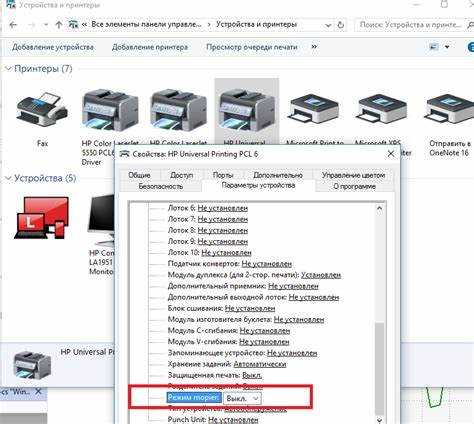
Плотность и яркость копии – ключевые параметры, влияющие на качество печати. Правильная настройка этих параметров помогает достичь оптимального результата, минимизируя необходимость в дополнительных корректировках после печати.
Для регулировки плотности необходимо найти соответствующую опцию в меню настроек принтера. Плотность отвечает за насыщенность черного и цветного изображения. Увеличение плотности сделает текст и изображения темнее и более отчетливыми, в то время как уменьшение позволяет добиться более светлого и мягкого эффекта. Важно отметить, что слишком высокая плотность может привести к излишнему расходу тонера и быстрому его износу, а также к увеличению времени печати.
Яркость регулирует общий световой баланс копии. При повышении яркости картинка становится светлее, что особенно полезно при работе с изображениями с тонкими линиями или в случае печати на плохо освещенных оригиналах. Однако слишком высокая яркость может привести к потере деталей в светлых областях и ухудшению контраста.
Для достижения наилучшего качества копий, тестируйте различные настройки плотности и яркости на небольших порциях документа. Это поможет избежать излишних затрат материала и времени. Использование предварительных образцов позволит вам точно настроить параметры для конкретных типов документов.
Как правильно разместить документ на стекле принтера

При размещении документа на стекле принтера необходимо соблюдать несколько ключевых моментов для получения четкой и качественной копии. Следуйте этим рекомендациям:
1. Направление документа. Убедитесь, что текст или изображения на документе расположены вверх, если это не указано иначе в инструкции принтера. Для большинства моделей принтеров текст должен быть ориентирован лицевой стороной вниз.
2. Совмещение с метками. На большинстве принтеров стекло снабжено маленькими метками или линиями по краям. Эти индикаторы помогают правильно расположить документ для сканирования. Разместите верхний левый угол документа точно в левом верхнем углу стекла, чтобы исключить смещение или искажения.
3. Удержание документа. Документ должен лежать плоско, без складок и перекосов. Чтобы избежать воздуха под листом, аккуратно разгладьте его перед размещением на стекле. Любые неровности могут повлиять на четкость копии.
4. Использование крышки. После размещения документа на стекле, закройте крышку принтера. Это не только защищает стекло от загрязнений, но и исключает попадание постороннего света, что может повлиять на качество сканирования.
5. Проверка масштаба. Некоторые принтеры могут изменять размер документа при копировании. Убедитесь, что в настройках выбрана опция «100%» или «Без изменения масштаба», чтобы копия соответствовала оригиналу.
Использование функции многократного копирования

Функция многократного копирования на принтере позволяет сразу создать несколько идентичных копий документа без необходимости повторного запуска процесса. Это особенно полезно при необходимости распечатать одинаковые материалы для групповых презентаций, лекций или рассылок.
Для правильного использования этой функции необходимо учитывать несколько моментов. Во-первых, убедитесь, что принтер поддерживает опцию многократного копирования. Большинство современных моделей имеют эту функцию, но она может быть ограничена в зависимости от модели устройства.
Чтобы активировать многократное копирование, выберите в настройках принтера требуемое количество копий, обычно это можно сделать через интерфейс управляющего устройства или на экране компьютера. Важно следить за тем, чтобы не задать слишком большое количество копий, если принтер не имеет достаточного объема бумаги или чернил, так как это может привести к сбоям в работе.
Кроме того, важно помнить о настройке качества копий. Иногда при многократном копировании может снизиться четкость текста или изображений, особенно если принтер использует старую картриджную систему или недостаточное количество тонера. Для улучшения качества можно использовать режимы высокого качества печати, если они доступны.
Если вы работаете с документами, содержащими изображения, рекомендуется проверить настройки разрешения принтера. В некоторых случаях стандартное разрешение для текста может быть недостаточным для качественного воспроизведения графики при многократном копировании.
Для предотвращения ошибок или потери данных всегда проверяйте предварительный просмотр документа, чтобы убедиться, что все параметры установлены правильно. Это поможет избежать ненужных затрат на лишние копии или неправильное форматирование.
Печать цветных копий: настройки и особенности

Для печати качественных цветных копий важно правильно настроить принтер и учесть несколько ключевых аспектов. Начнем с выбора типа бумаги. Для цветной печати рекомендуется использовать специализированную фотобумагу или бумагу с высокой плотностью. Это обеспечит точность передачи цветов и улучшит итоговое качество изображения.
Следующий момент – настройка качества печати. Для цветных копий выберите режим «Высокое качество» или «Фотопечать», если такой имеется. Это позволит избежать размытия и улучшить цветовую гамму. Некоторые принтеры предлагают отдельные настройки для каждой цветовой компоненты (CMY и K), что позволяет точно настроить оттенки и контраст.
При настройке разрешения печати стоит учитывать, что для обычных документов достаточно 600-1200 точек на дюйм (dpi), но для фотографий или сложных цветных изображений лучше выбрать 2400 dpi и выше. Это гарантирует четкость линий и насыщенность цветов.
Важным аспектом является также выбор режима цветности. В большинстве современных принтеров предусмотрены два основных режима: «Цветной» и «Черно-белый». В случае печати цветных копий необходимо выбрать «Цветной», чтобы все элементы изображения печатались в цвете, а не в оттенках серого.
Некоторые принтеры позволяют регулировать яркость и контрастность изображения перед печатью, что может существенно повлиять на итоговый результат. Это особенно важно, если оригинал имеет слишком яркие или, наоборот, тусклые цвета.
Не забывайте о регулярной калибровке принтера. Неправильная калибровка может привести к искажению цветов, а также к неравномерному распределению чернил на бумаге. Это особенно важно при печати фотографий или документов с яркими элементами.
Для наиболее точной цветопередачи рекомендуется использовать оригинальные картриджи и чернила от производителя принтера. Это позволит избежать проблем с несовместимостью, которые могут возникнуть при использовании картриджей сторонних брендов.
Наконец, при печати цветных копий важно следить за уровнем чернил. Низкий уровень чернил может привести к неравномерной передаче цвета, а также к уменьшению качества копий. Рекомендуется заменять картриджи заранее, чтобы избежать подобных проблем.
Проверка качества копии и устранение возможных ошибок

После печати важно оценить качество копии. Основные аспекты, на которые следует обратить внимание, включают четкость текста, насыщенность изображения и отсутствие дефектов, таких как полосы или пятна.
1. Проверка четкости текста. Если текст выглядит размытым или смазанным, возможно, проблема связана с низким качеством сканирования или печати. Убедитесь, что на стекле сканера нет пыли и загрязнений. Также проверьте настройки принтера: выберите оптимальный режим качества печати для текста.
2. Насыщенность изображения. Если копия изображения выглядит бледной или пересвеченной, проверьте уровень чернил или тонера. В случае лазерных принтеров используйте соответствующие режимы печати для графики или фотографии. Для струйных моделей проверьте картриджи и при необходимости выполните очистку головки печатающего устройства.
3. Полосы и пятна. Полосы на бумаге могут быть вызваны забитыми печатающими головками, загрязнением принтера или неравномерной подачей бумаги. Очистите внутренности устройства от пыли и грязи. Проблемы с подачей бумаги можно устранить, если проверить ее качество и правильно загрузить в принтер.
4. Мелкие детали и текстуры. Иногда копии с мелкими деталями (например, маленький текст или тонкие линии) могут не отображаться четко. Используйте более высокое разрешение при сканировании и печати, чтобы избежать потери деталей.
5. Проблемы с выравниванием. Если копия сдвигается или теряет пропорции, проверьте настройки калибровки устройства. Многие принтеры и сканеры предлагают функцию автоматической калибровки для исправления таких ошибок.
Регулярно обслуживайте принтер, очищайте его и следите за состоянием расходных материалов, чтобы избежать распространенных проблем с качеством копий.
Вопрос-ответ:
Как правильно настроить принтер для копирования документов?
Для того чтобы настроить принтер для копирования, необходимо выполнить несколько шагов. Первым делом убедитесь, что принтер подключен и установлен правильно. Затем, через панель управления на устройстве выберите режим «Копирование». После этого настройте параметры копирования: выбирайте нужный размер бумаги, количество копий и тип документа (цветной или черно-белый). Если в вашем принтере есть возможность выбора качества копии, можно установить наивысшее разрешение для лучшего результата. После того как все настройки будут завершены, загрузите оригинал документа в лоток для копирования и нажмите кнопку «Старт».
Что делать, если принтер не делает копии?
Если принтер не выполняет копирование, первым делом проверьте подключение устройства к компьютеру или сети. Если с подключением все в порядке, убедитесь, что в принтере есть бумага и тонер или картридж с чернилами. Также стоит проверить, не заблокирован ли механизм копирования. Иногда причиной может быть неисправность сенсора или ошибки в настройках, такие как неправильно выбранный режим копирования или пустой лоток для оригиналов. В таком случае перезапустите принтер и попробуйте снова. Если проблема не исчезает, рекомендуется обратиться к специалисту или в сервисный центр.
Какие режимы копирования доступны на принтерах?
На большинстве современных принтеров можно выбрать различные режимы копирования. Наиболее распространенные из них включают режимы черно-белого или цветного копирования. Некоторые принтеры предлагают дополнительные функции, такие как копирование с увеличением или уменьшением размера оригинала, а также режимы для двустороннего копирования. Также могут быть доступны варианты настройки яркости и контрастности изображения для достижения оптимального результата. Все эти функции могут быть выбраны через меню на дисплее устройства или с помощью программного обеспечения на компьютере.
Как улучшить качество копий на принтере?
Чтобы улучшить качество копий, стоит учитывать несколько факторов. Во-первых, проверьте качество оригинала: если он поврежден или имеет низкое разрешение, улучшить качество копий будет сложно. Во-вторых, выберите режим копирования с высоким разрешением, если такой доступен на вашем устройстве. Некоторые принтеры также предлагают функции корректировки яркости и контрастности, которые могут помочь сделать копию более четкой и читаемой. Также важно использовать качественную бумагу, подходящую для вашего принтера. Наконец, если качество копий продолжает оставлять желать лучшего, проверьте состояние картриджей или тонера и при необходимости замените их.